reklama
Jide Technology Corporation právě upustila masivní třetí aktualizace operačního systému Remix (OS). Remix OS 3.0 umožňuje uživatelům instalovat Android na téměř jakýkoli hardware. Stejně jako Linux, Remix běží skvěle na pomalém nebo starším hardwaru. Pokud máte hnilobné hnilobné hniloby pryč, nyní je ten pravý čas, abyste ji mohli použít.
Chtěl bych poděkovat William Tocci Junior pro vytvoření pracně podrobného průvodce instalací. Bez jeho informovaných znalostí by tento článek neexistoval.
Hardwarové a softwarové požadavky
Jide doporučuje systém s následujícími specifikacemi:
- Dvoujádrový procesor 2,0 GHz.
- 2 GB RAM.
- Prázdná paměťová jednotka s kapacitou 8 GB. (DŮLEŽITÉ: Remix OS vymaže cílovou jednotku úložiště, pokud je nainstalována.)
Můžete provozovat Remix OS na mnohem slabším systému, i když s výkonovými sankcemi. Přesto můj systém 1 GHz AMD Kabini provozuje každou jednotlivou aplikaci, kterou jsem vyzkoušel s rychlostí a plynulostí. Tady je záběr na kapraře založeného na Remixu, na kterém jsem pracoval:

Stejně jako všechny mobilní operační systémy zahrnuje GPS navigaci prostřednictvím Map Google, možnosti přehrávání médií a streamování hudby - mezi mnoho dalších funkcí. Na Remixu lze také spouštět téměř jakoukoli aplikaci v systému Android.
Remix OS přichází v 32bitové a 64bitové variantě na stránce Jide ke stažení. Před pokračováním v stahování zjistěte, kterou verzi potřebujete. Pokud neznáte rozdíl, funguje 32bitová verze téměř ve všech systémech. Kromě toho si můžete stáhnout buď torrent nebo přímý soubor od hostitelské společnosti. Z těchto dvou doporučujeme používat torrent, který vyžaduje použití torrent klienta (podrobnosti viz níže). Můj oblíbený klient je QBittorrent qBittorrent - leštěný, jednoduchý a spolehlivý multiplatformový BitTorrent klient Přečtěte si více .
Než budete pokračovat, budete potřebovat následující software a hardware:
- Remix OS 3.0 32bitový (ke stažení) nebo 64bitový (ke stažení).
- Tento balíček také obsahuje nástroj, který nainstaluje Remix OS na jednotku flash.
- UNetbootin (Stažení, volitelné).
- GParted (Stažení, volitelné).
- A torrent klient 4+ nejlepší klienti BitTorrentu, abyste získali maximum ze svých stahováníBitTorrent je stále spolehlivý a velmi rychlý způsob stahování velkých souborů. Možná tam není nejlepší metoda, ale někdy je to nejjednodušší. Klienti jsou dostatečně přímí a ... Přečtěte si více pro stažení Remix OS (volitelné).
- A formátován Jednotka USB s minimálně 8 GB.
- Vteřina formátován Jednotka USB s alespoň 512 MB nebo CD / DVD (volitelné).
- Počítač, na který chcete nainstalovat Remix OS.
Imaging GParted to USB nebo CD / DVD (volitelné)
Pevné disky GParted repartitions Disk CD GParted Live: rychlý způsob, jak upravit primární oddíly [Linux]Upravte oddíly mimo operační systém. GParted Live CD je jednoduché Linuxové distro, které můžete použít ke změně velikosti diskových oddílů - nebo zcela vymazat disk. Postaveno kolem ... Přečtěte si více , a je to destruktivní, takže ztratíte veškerá data, která obývají cílovou jednotku. Nezapomeňte, že k instalaci Remix OS nepotřebujete GParted, ale proces je mnohem jednodušší. Pokud cílový pevný disk trpí problémy s formátováním nebo rozdělením disku, Remix OS nebude fungovat.
Nyní, když jste byli varováni, zde je návod, jak nasadit GParted na jednotku USB:
Vložte flash disk (nejméně 512 MB), DVD nebo CD do počítače a spusťte UNetbootin. Tento soubor je umístěn uvnitř balíčku obsahujícího Remix OS. Nejprve budete muset balíček rozbalit. Po načtení UNetbootinu nejprve zkontrolujte přepínač Diskimage. Druhý, klikněte na pole se třemi tečkami uvnitř a najděte svůj obrázek (což je ISO soubor, který musíte rozbalit) GParted. Třetí, vyberte jednotku Flash které jste právě vložili. Čtvrtý, vyberte OK.
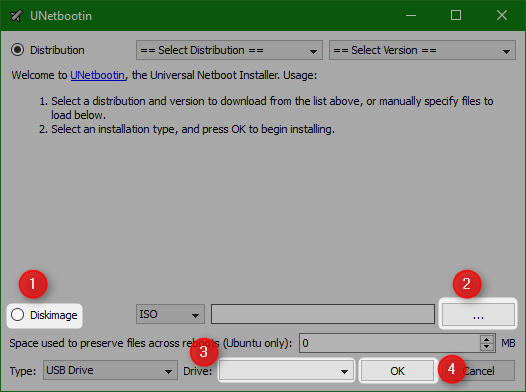
Zobrazování Remix OS 3.0 na jednotce USB nebo DVD
Stejným způsobem, jakým jste zobrazovali GParted, použijte Jide's upraveno verze UNetboointo vypálit ISO Remix OS na spouštěcí disk. Program se nachází uvnitř stejného balíčku, který obsahuje ISO soubor Remix OS. Název souboru je „Remix_OS_for_PC_Installation_Tool“. Můžete použít výše uvedené kroky. Jediný rozdíl mezi GParted a Remix OS je v tom, že Remix OS vyžaduje jednotku USB, která je alespoň 8 GB. Oficiální pokyny společnosti Jide uvádějí, že je vyžadováno rozhraní USB 3.0, ale protože budete instalovat Remix na pevný disk, můžete to ignorovat.
Po rozbalení souboru a spuštění programu nejprve klikněte na Procházet. Druhý, vyberte USB Drive (ne pevný disk). Třetí, vyberte správnou jednotku flash, pokud máte vloženo více jednotek USB flash. Začtvrté a poslední, klikněte na OK.
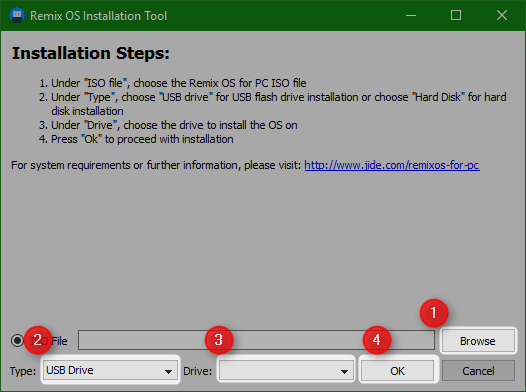
Jide balí mírně upravenou verzi UNetbootinu uvnitř zipového souboru, který jste stáhli z jejich webových stránek. Doporučuji použít k obrázku Remix na spouštěcí jednotku.
K čištění cílové jednotky použijte GParted (volitelné)
Jakmile zobrazíte operační systémy Gparted a Remix na spouštěcí jednotky, vložte jednotku GParted do cílového počítače a spusťte počítač. Před úplným spuštěním klepněte na klávesu F10, F11 nebo F12. Konkrétní stisknutá klávesa závisí na vašem systému, ale většina volitelných spouštěcích systémů používá klávesu F12. Pravděpodobně nebudete muset deaktivovat Secure Boot v UEFI. Pro ty, kteří jsou obeznámeni pouze s BIOS, zde je návod, jak zjistit, jestli ano mají BIOS nebo UEFI Jak zkontrolovat, zda váš počítač používá firmware UEFI nebo BIOSNěkdy při řešení potíží potřebujete vědět, zda váš počítač používá UEFI nebo BIOS. Zde je návod, jak snadno zkontrolovat. Přečtěte si více .
Po dlouhém procesu inicializace zobrazí GParted dvě nabídky. Většina uživatelů může stisknout Enter ve všech nabídkách, ale v případě, že byste chtěli prohlídku s průvodcem, postupujte takto. Nejprve v nabídce Konfigurace dat konzole stiskněte Enter.
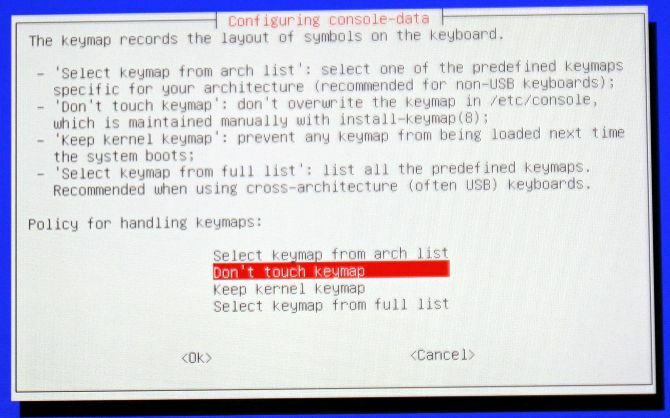
Za druhé, v nabídce jazykových map klávesových zkratek, stiskněte Enter pokud jste americký anglický mluvčí. V opačném případě zadejte číslo spojené s vaším rodným jazykem a stiskněte klávesu Enter.

Po několika obrazovkách načítání se zobrazí rozhraní GParted. Měli byste vidět následující nabídku:
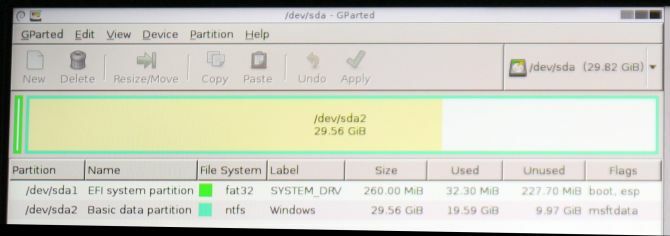
Pokud na disku vidíte nějaké oddíly, musíte je vymazat. První, klikněte pravým tlačítkem myši na vstupu a zvolte Odstranit z kontextové nabídky. Druhý, zvolte Použít z možností v horní části rozhraní GParted. Pokud máte více pevných disků, ujistěte se, že jste vybrali ten správný. Pokud tak neučiníte, zničí vaše data.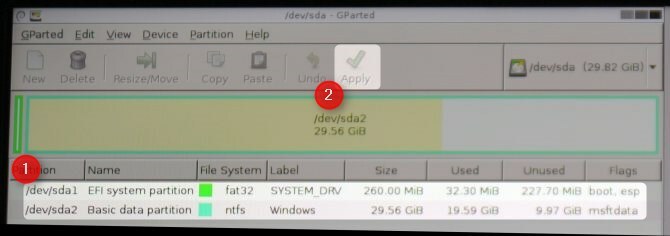
Nyní, když máte čistou paměťovou jednotku, potřebujete oddíl. První, vyberte Zařízení z horní části obrazovky a klikněte levým tlačítkem na Vytvořit tabulku oddílů. Druhý, klikněte levým tlačítkem na Použít. Tím se na disku vytvoří nová tabulka oddílů. Zobrazí se upozornění, že vaše data budou vymazána. Zvolte Použít. Další krok: vytvořte oddíl na jednotce.
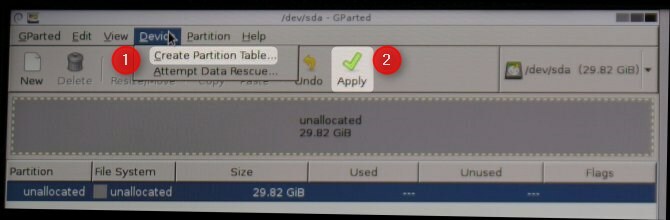
První, klikněte levým tlačítkem na oddíl z horní části rozhraní a zvolte Nový. Pak klikněte levým tlačítkem na Použít.
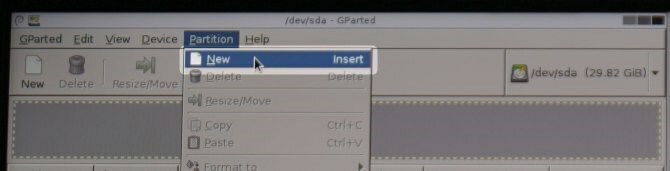
V další nabídce se zobrazí velikost oddílu. Výchozí velikost a systém souborů (EXT4) fungují perfektně. Prostě klikněte levým tlačítkem na Přidat. Nyní jste připravili paměťovou jednotku pro operační systém Remix. GParted můžete ukončit kliknutím na černý čtverec v pravém horním rohu obrazovky. Aplikaci GParted můžete ukončit dvojitým kliknutím na červenou ikonu ukončení. Jakmile se zobrazí výzva, vyjměte jednotku GParted z počítače.
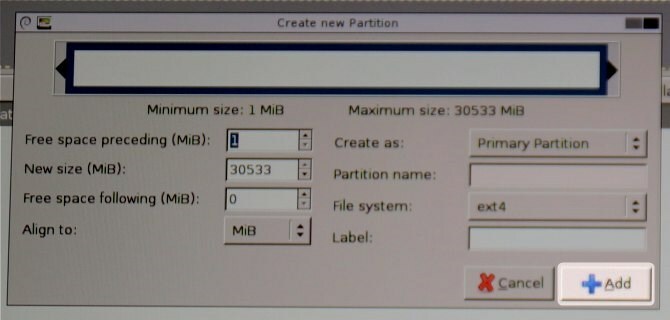
Instalace systému Remix na pevný disk
Tento krok je nejsložitější ze všech kroků v této příručce. Nejprve musíte bootovat z disku pomocí Remix OS nainstalován pomocí příslušného F-klíče (obvykle F12). Druhý, zvýraznit (ale ještě nezačněte proces instalace) Rezidentní režim a stiskněte E..
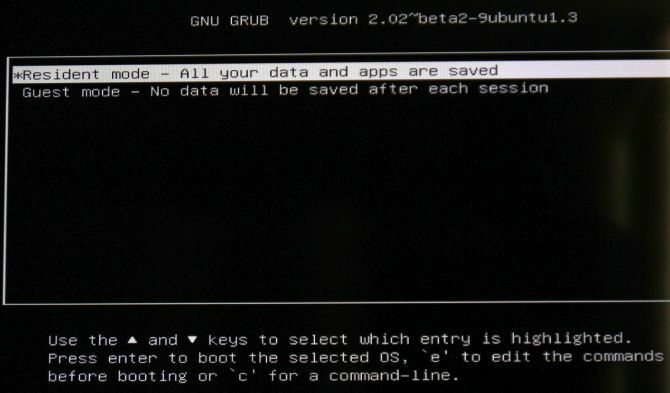
Zobrazí se seznam příkazů pro systém Linux (nebo UNIX). Použijte směrové klávesy vaší klávesnice přejděte k záznamu "DATA = USB_DRIVE_1" a nahraďte jej "INSTALUJ = 2". Před úpravou textu by to mělo vypadat takto (nežádoucí text obíhající červeně):
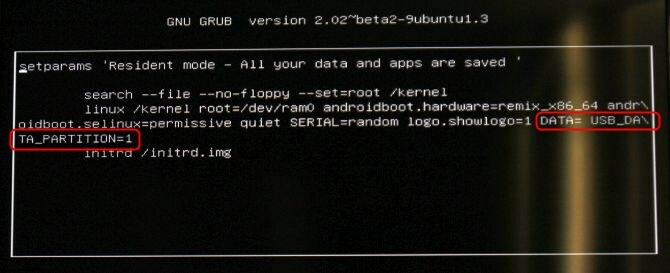
Po úpravě textu by to mělo vypadat takto:

Pamatujte, že Linux rozlišuje velká a malá písmena, takže se musíte držet velkých písmen. Po ověření, že byl správný příkaz upraven, stiskněte klávesu F10. Proces instalace by měl začít. Instalace a počáteční spuštění může trvat až 30 minut.
Po dokončení se zobrazí výzva k instalaci v angličtině nebo dvou různých dialektech čínštiny. Pravděpodobně budete chtít anglicky.
Instalace obchodu Google Play
Remix 3.0 obsahuje ve výchozím nastavení obchod Play, ale jeho fungování vyžaduje aktivaci. Pokud nemáte přístup k internetu, tento krok nebude fungovat. Naštěstí Remix zahrnuje veškerou podporu ovladačů obsaženou v Linuxu.
Proces je jednoduchý: poklepejte na aktivátor Play z plochy Remix OS. Odtud zadáte proces konfigurace s průvodcem.

Používání Remix OS 3.0: Co je nového?
Mezi Remixem OS 2.0 existuje několik velkých rozdílů (recenze Remix OS 2.0 Skutečná alternativa k systému Windows založená na systému Android: Remix OS 2.0 Přečtěte si více ) a Remix OS 3.0. Nejprve je Remix OS 3.0 založen na Android Marshmallow (co je Android Marshmallow? Android 6.0 Marshmallow: Co to je a kdy to získáteAndroid Marshmallow je tady - ale proč by vás to mělo zajímat? Přečtěte si více ). Marshmallow přináší vylepšená oprávnění aplikací, vylepšené možnosti vyjímání a vkládání, lepší možnosti překladu, vylepšení životnosti baterie a další. Za druhé, obsahuje také několik zapečených aplikací. Nejdůležitější z nich: Obchod Google Play. To znamená, že Remix přijímá plný přístup do rozsáhlého úložiště aplikací pro Android.
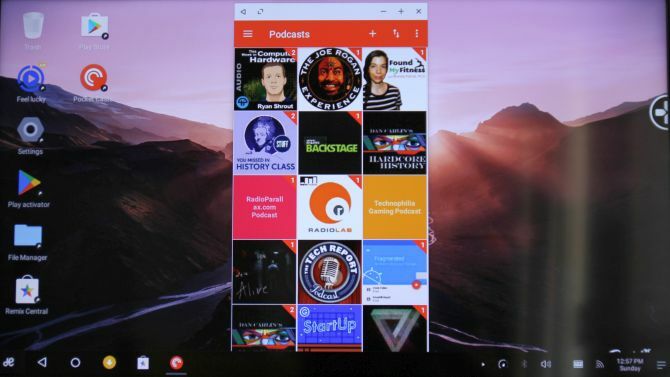
Měli byste nainstalovat Remix OS 3.0?
Pokud vlastníte starý počítač, pak Ano. Remix OS 3.0 zachycuje vše, co je o systému Android úžasné, a umožňuje jej instalaci na většinu hardwaru. I když to není úplně open source, vývojáři Remixu plně dodržují licencování open source.
Stejně jako jeho předchůdce přináší i třetí iterace společnosti Remix vynikající kompatibilitu aplikací a systému. Většina systémů x86 nemůže spouštět většinu aplikací pro Android kvůli zásadním logickým rozdílům mezi ARM kódem a x86. Remix používá metodu zvanou emulace ARM, která umožňuje systémům x86 toto omezení obejít. Stručně řečeno, pokud máte rádi nízké požadavky na zdroje Linuxu, ale nelíbí se vám její ekosystém aplikací, může vás Remix OS 3.0 vyhrát.
Už jste vyzkoušeli Remix OS 3.0? Jaké byly vaše zkušenosti? Pokud ne, jaké jsou vaše myšlenky na to?
Kannon je technický novinář (BA) se zaměřením na mezinárodní záležitosti (MA) s důrazem na ekonomický rozvoj a mezinárodní obchod. Jeho vášní jsou gadgety pocházející z Číny, informační technologie (jako RSS) a tipy a triky produktivity.